Sadece yeni gelenler, aynı zamanda Apple teknisyen oldukça güvenen kullanıcıların bir mobil cihaza video dosyalarını ve arşivleri kaydetme işlemini karıştırabilir. Bunun nedeni üretim jailbreak gereğini yapmak sahipleri lider, iOS tuhaf "yakınlık" dir. Ancak bu yazıda kilidini açmadan iPhone veya iPad'de videoyu kaydetmek için öğreneceksiniz.
İnternet üçüncü taraf programlar ile iPhone'da video indirmek nasıl
Eğer ağdan gibi silindiri indirmek için en kolay yolu onu almak için özel bir program oluşturmaktır. Bu durumda, biz özgür "sallanan" video Lite kullanımını ele alacağız:
- uygulamayı çalıştırın;
- kendi adres çubuğuna klibe bağlantısını kopyalamak;
- oynatıcının alt kısmında, kırmızı renkli "Kaydet" düğmesine basın;
- ben "bellek kaydet" tıklayarak işlemi onaylayın;
- biz indirmek bitiminden sonra "indirmek" gidin;
- Şimdi sen şebekeye bağlanmadan uygulaması bakabilirsiniz videoyu görebilirsiniz.
Silindirin adının sağında yer almaktadır "I" düğmesi ile kolayca uygulamadan "Fotoğraf" içine bir giriş aktarın. Kameranın görüntü ile yeşil simge bastıktan sonra. YouTube ile en başarılı video Lite eserler sitelerin kalanı da desteklenir ancak hataları döndürebilir.
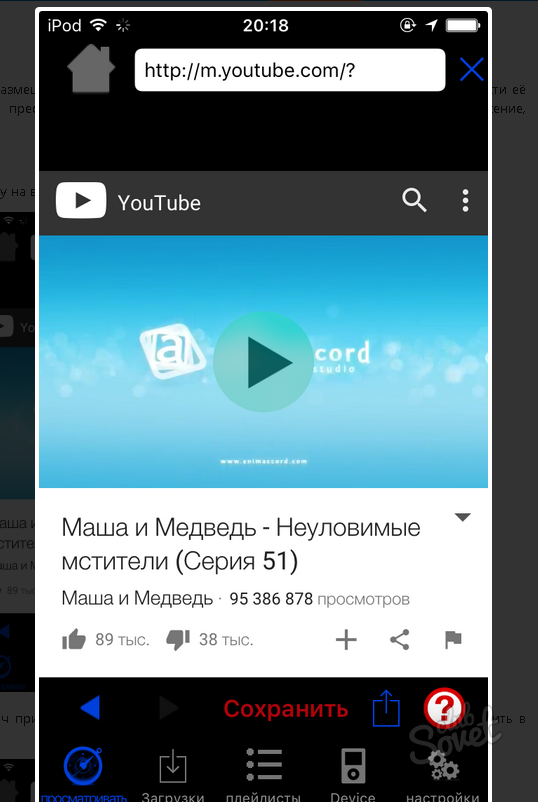
iTunes ile internetten iPhone'da video indirmek nasıl
"Yerli" ilk tanıma, özellikle uzun oldukça karmaşık bir video elde etme geliştiriciler yöntemiyle öngördüğü ve. Ancak, "Mükemmel" ve yüksek kalitede teklifler film ve kliplerin her türlü çalışır. olduğu, iTunes destekleyen olanı - Meraklı nüans sen .m4v formatında, .mov, .mp4 yalnızca dosyaları alabilirsiniz olmasıdır. gerisi recode video dönüştürücü gerekecektir. bu bir sorun değildir ve biçimini değiştirmek için nasıl biliyorsanız, ileri gidip:
- Biz internete iPhone bağlamak ve iTunes gidin;
- "Filmler" kategorisini açın;
- biz onları ve "Uygula" kullanmaya sağ alt zıt DAWS terk;
- kopyalama ve senkronizasyon sürecinin sonunu bekliyoruz;
- İTunes'u kapatın, mobil cihazınızdaki "Video" bölümüne gidin;
- burada filmi izleyebilir, altyazılar veya ses parçaları seçebilirsiniz, bunlar olduğu dosyadır.
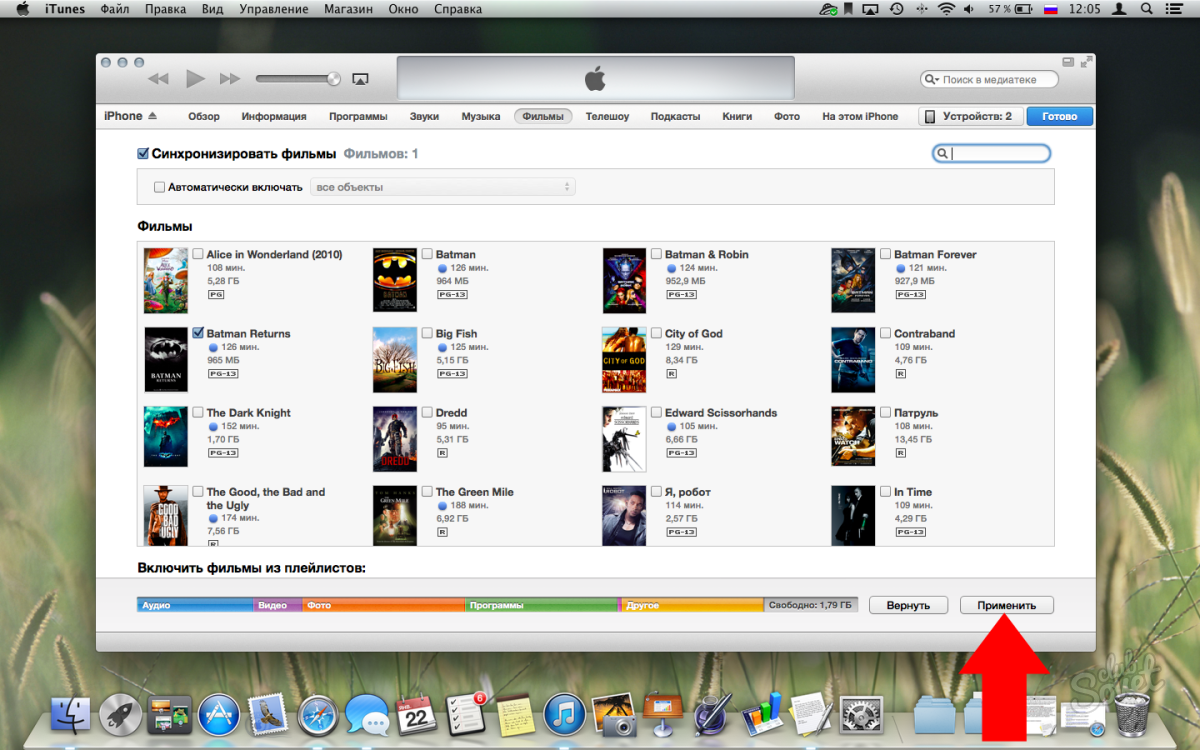
Nasıl indirilir? Playng + iTunes
Bu yöntem, istenen videonun desteklenmeyen bir format olduğu durumlar için tasarlanmıştır. Önceki yöntemde olduğu gibi:
- İPhone ile iTunes'a gidin;
- "Uygulamalar" kategorisine gidiyoruz;
- bT oyun programını (veya AVPlayer gibi başka herhangi bir) arayışında "genel dosyalara" girerek;
- bununla birlikte, Klasörü PC'deki video ile açıyoruz;
- dosyayı "oynadığı belgeler" alanına taşıyın;
- silindirin tamamen kopyalanmasına kadar bekleriz;
- İTunes'u kapatın, iPhone'taki Playng programını çalıştırın;
- bilgisayardan transfer ettiğimiz istenen filmin ihtiyacı var.

Videoyu iPhone veya iPad'deki indirmenin bir başka yolu, ITOOLS hizmetidir, kendisini standart iTunes yerine bir yedek olarak konumlandırır. Tüm video formatlarını destekler ve ayrıca diğer birçok faydalı özellik sağlar (Internet'ten dosya yöneticisi üzerinden video indirmesi dahil).


















